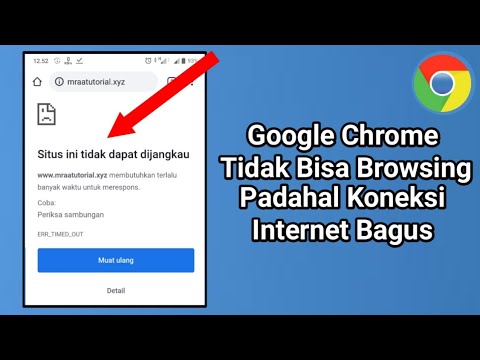
Kandungan
Kesalahan Google Play Store 103 biasanya merupakan masalah sistem yang mencetuskan proses muat turun dan pemasangan aplikasi dihentikan tanpa sebab.Seperti kesalahan lain, tidak kira bagaimana pengguna cuba memuat turun dan memasang aplikasi, mesej kesalahan terus muncul dengan mengatakan "Aplikasi tidak dapat dimuat kerana kesalahan. (103). "
Oleh itu, dalam tutorial ini, kita harus mengesampingkan setiap kemungkinan untuk mengetahui mengapa masalah ini berlaku di telefon anda. Akan ada panduan langkah demi langkah yang perlu anda lakukan sehingga anda dapat mencari jalan keluar dan menyelesaikan masalah tersebut. Jangan risau, ini hanya masalah berkaitan perisian yang lain dan anda boleh memperbaikinya melalui prosedur mudah.
Tetapi sebelum perkara lain, jika anda mempunyai masalah lain dengan telefon anda, mampir ke halaman penyelesaian masalah kami kerana kami telah menangani beratus-ratus masalah yang dilaporkan oleh pemiliknya. Kemungkinannya ada penyelesaian yang ada di laman web kami atau sekurang-kurangnya, ada masalah serupa yang telah kami atasi. Oleh itu, cuba cari yang serupa atau berkaitan dengan masalah anda. Sekiranya anda memerlukan bantuan lebih lanjut, jangan ragu untuk menghubungi kami dengan mengisi soal selidik masalah Android kami.
Menyelesaikan masalah Galaxy S9 dengan ralat Play Store 103
Berikut adalah perkara yang harus anda lakukan sekiranya anda mengalami ralat Play Store 103 pada Galaxy S9 anda:
- Lakukan Reboot Paksa.
- Tetapkan Semula Aplikasi Play Store.
- Keluarkan Akaun Google dan Tambahnya semula.
- Tetapkan semula Tetapan Rangkaian.
- Lakukan Reset Master.
Sekarang, izinkan saya menerangkan secara ringkas mengapa anda perlu melakukan perkara-perkara ini.
Penyelesaian Pertama: Lakukan Reboot Paksa
Seperti kesilapan sistem lain ada kemungkinan ini disebabkan oleh kesalahan dalam sistem. Oleh itu, kali ini, kami mengesyorkan anda melakukan reboot paksa untuk menyegarkan semula memori telefon dan memuatkan semula semua aplikasi dan perkhidmatan. Begini caranya:
- Tekan dan tahan kekunci Kelantangan dan Kuasa pada masa yang sama selama 10 saat atau lebih sehingga peranti dihidupkan semula.
Setelah prosedur buka Play Store anda dan muat turun mana-mana aplikasi untuk melihat apakah kesalahan 103 akan berlaku. Sekiranya ada, ikuti langkah seterusnya.
JUGA BACA: Cara memperbaiki ralat Google Play Store 492 pada Samsung Galaxy S9
Penyelesaian Kedua: Tetapkan Semula Aplikasi Play Store
Sekiranya anda pengguna Galaxy S9, anda mesti mengetahui bahawa fail dan data yang lapuk atau rosak boleh menyebabkan peranti anda berfungsi dengan tidak normal. Jadi, kali ini, kita harus mengembalikan aplikasi Play Store anda ke tetapan lalai dengan menghapus semua cache dan datanya sehingga yang baru akan dihasilkan. Berikut adalah langkah untuk menetapkan semula aplikasi Play Store anda:
- Dari Skrin Utama, sapu ke atas pada tempat kosong untuk membuka dulang Aplikasi.
- Ketik Tetapan.
- Ketik Aplikasi.
- Ketik ikon 3 titik (di kanan atas)
- Ketuk Tunjukkan aplikasi sistem untuk memaparkan aplikasi yang telah dipasang sebelumnya.
- Cari dan ketik Google Play Store.
- Ketik Penyimpanan.
- Ketik Kosongkan cache.
- Ketik OK.
- Mulakan semula peranti dan periksa masalahnya.
Sekarang, buka lagi Play Store anda dan muat turun aplikasi dan lihat apakah ralat 103 masih akan muncul. Sekiranya ada, teruskan ke kaedah seterusnya.
Penyelesaian Ketiga: Keluarkan Akaun Google dan Tambahnya semula
Faktor lain untuk mempertimbangkan bahawa mesej ralat ini berlaku adalah disebabkan oleh masalah berkaitan akaun. Walaupun tidak ada kepastian apakah masalah tersebut akan diperbaiki setelah melakukan prosedur ini tetapi ada laporan dari pengguna lain yang membuang akaun Google mereka dan menambahkannya kembali membantu menghilangkan kod ralat. Oleh itu, kami mengesyorkan agar anda melakukan perkara yang sama pada peranti anda dan perhatikan apakah ia akan berfungsi.
Inilah cara membuang akaun Google anda:
- Dari Skrin Utama, sapu ke atas pada tempat kosong untuk membuka dulang Aplikasi.
- Ketik Tetapan.
- Ketik awan dan akaun.
- Ketik akaun.
- Pilih akaun Google (jika banyak akaun anda, pilih yang anda gunakan untuk Google Play Store).
- Ketik HAPUSKAN AKAUN.
- Ketik HAPUSKAN AKAUN untuk mengesahkan.
Ikuti langkah-langkah ini untuk menambahkan akaun Google anda sekali lagi:
- Dari Skrin Utama, sapu ke atas pada tempat kosong untuk membuka dulang Aplikasi.
- Ketik Tetapan.
- Ketik awan dan akaun.
- Ketik akaun.
- Ketik Tambah akaun di bahagian bawah.
- Pilih Google.
- Sediakan buka kunci skrin jika diminta
- Masukkan kelayakan akaun Google anda.
Namun, jika kaedah tersebut tidak dapat menyelesaikan masalahnya, lompatlah ke prosedur seterusnya.
Penyelesaian Keempat: Tetapkan Semula Tetapan Rangkaian
Sekiranya anda mempunyai sambungan internet yang perlahan yang boleh menyebabkan proses muat turun dan pemasangan dihentikan tanpa alasan yang jelas. Oleh itu, jika anda disambungkan ke Wifi Rumah anda, kami mengesyorkan agar anda memutuskan sambungan peranti anda dan menyambungkannya semula. Kami perlu memastikan bahawa sambungan anda berfungsi dengan baik dan bukan gangguan sambungan yang menyebabkan masalah.
- Dari Skrin Utama, sapu ke atas pada tempat kosong untuk membuka Aplikasi dulang.
- Ketik Tetapan > Pengurusan am > Tetapkan semula > Tetapkan semula tetapan rangkaian.
- Ketik ATURAN SEMULA.
- Sekiranya anda telah menyediakan PIN, masukkan.
- Ketik ATURAN SEMULA. Setelah selesai, tetingkap pengesahan akan muncul.
Setelah anda melakukannya, buka aplikasi Play Store anda dan lihat apakah ralat 103 akan muncul. Sekiranya masalah berlanjutan, teruskan ke kaedah seterusnya.
JUGA BACA: Cara memperbaiki ralat Google Play Store 403 pada Samsung Galaxy S9
Penyelesaian Kelima: Lakukan Reset Master
Melakukan tetapan semula pada telefon anda akan menghapus semua fail dan data yang anda simpan dalam storan dalaman pada peranti anda. Dengan kata lain, kami akan mengembalikan Galaxy S9 anda ke tetapan lalai, jadi, sebelum anda mengikuti langkah-langkah, kami mengesyorkan agar anda memindahkan semua fail dan data ke kad SD atau komputer Peribadi anda.
Selepas sandaran, keluarkan akaun Google dan Samsung anda untuk mengelakkan telefon anda terkunci. Begini caranya:
- Sandarkan data pada memori dalaman. Sekiranya anda melog masuk ke akaun Samsung pada peranti, anda telah mengaktifkan Anti-pencurian dan memerlukan kelayakan Samsung anda untuk menyelesaikan tetapan semula induk.
- Matikan peranti.
- Tekan dan tahan kekunci Kelantangan dan kekunci Bixby, kemudian tekan dan tahan kekunci Kuasa.
- Apabila logo Android hijau dipaparkan, lepaskan semua kekunci (‘Memasang kemas kini sistem’ akan muncul selama kira-kira 30 - 60 saat sebelum menunjukkan pilihan menu pemulihan sistem Android).
- Tekan kekunci Kelantangan turun beberapa kali untuk menyorot ‘lap data / tetapan semula kilang’.
- Tekan butang Kuasa untuk memilih.
- Tekan kekunci Kelantangan sehingga ‘Ya - hapus semua data pengguna’ diserlahkan.
- Tekan butang Kuasa untuk memilih dan memulakan tetapan semula induk.
- Apabila tetapan semula induk selesai, ‘Reboot system now’ akan diserlahkan.
- Tekan kekunci Kuasa untuk memulakan semula peranti.
Tetapan semula induk pasti akan mengatasi masalah ini tetapi kita sering ragu untuk mencadangkannya tanpa menghabiskan penyelesaian lain yang mungkin kerana anda mungkin kehilangan beberapa fail dan data penting anda. Saya harap kami dapat membantu anda memperbaiki ralat Play Store 103 pada Galaxy S9 anda. Kami akan menghargai jika anda membantu kami menyebarkan berita, jadi sila kongsikan siaran ini jika anda menganggapnya bermanfaat. Terima kasih banyak membaca!
Berhubung dengan kami
Kami sentiasa terbuka untuk masalah, pertanyaan dan cadangan anda, jadi jangan ragu untuk menghubungi kami dengan mengisi borang ini. Ini adalah perkhidmatan percuma yang kami tawarkan dan kami tidak akan mengenakan bayaran pun untuk anda. Tetapi harap maklum bahawa kami menerima beratus-ratus e-mel setiap hari dan mustahil bagi kami untuk membalas setiap satu daripada mereka. Tetapi yakinlah bahawa kami membaca setiap mesej yang kami terima. Bagi mereka yang telah kami bantu, sebarkan berita dengan berkongsi catatan kami kepada rakan anda atau dengan hanya menyukai laman Facebook kami atau ikuti kami di Twitter.
POS BERKAITAN:
- Cara memperbaiki ralat 101 Google Play Store pada Samsung Galaxy S9 anda
- Cara memperbaiki ralat Google Play Store 498 pada Samsung Galaxy S9 anda
- Cara memperbaiki ralat Google Play Store 941 pada Samsung Galaxy S9


